Qu'est-ce que c'est que le "Autre" stockage dans macOS?

Votre Mac peut vous dire ce qui prend de l'espace sur votre disque dur ... mais ce n'est pas très détaillé. Cliquez sur la pomme en haut à droite de votre écran, puis cliquez sur "À propos de ce Mac", et l'onglet "Stockage" vous donne un aperçu visuel comme celui ci-dessus. Mais pour de nombreux utilisateurs, en particulier ceux qui ont plusieurs disques durs, la catégorie "Autre" est comiquement grande.
Alors, qu'est-ce qui occupe tout cet espace? Heureusement, il existe un logiciel tiers qui peut clarifier les choses.
Analyser votre disque avec l'inventaire de disque X
Disk Inventory X est une application plus ancienne, mais elle est open source et fonctionne toujours bien sur la dernière version de macOS. Allez-y, téléchargez la dernière version, montez le fichier DMG, puis faites glisser l'application dans votre dossier Applications.
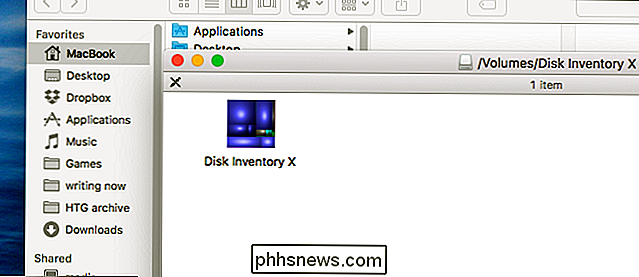
Il s'agit d'une application sans licence de développeur, vous devrez peut-être cliquer avec le bouton droit sur l'application et cliquer sur ouvert pour faire fonctionner les choses. Une fois que vous le faites, vous verrez une liste de vos disques durs actuellement connectés.
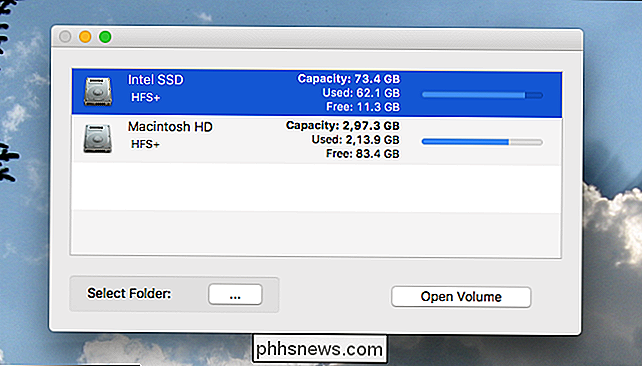
Cliquez sur le disque que vous voulez numériser, puis cliquez sur "Open Volume". Le processus va commencer.
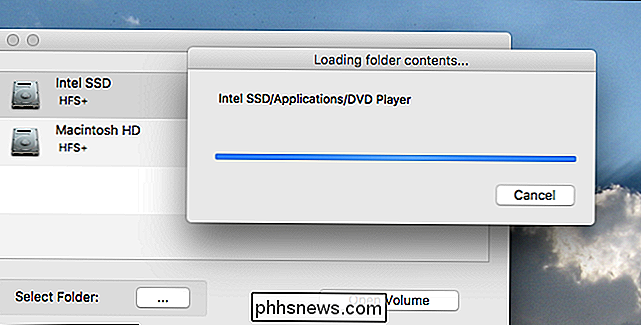
Cela prendra du temps, en particulier si vous avez beaucoup de données sur votre disque. Faire du thé ou parcourir Twitter pour un peu; Finalement, vous verrez une liste des dossiers sur la droite et une représentation graphique du contenu sur la gauche.
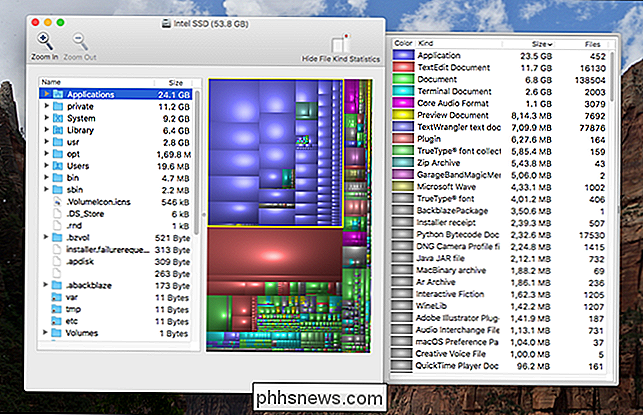
Un panneau déroulant vous permet de savoir quels types de fichiers occupent le plus d'espace.
I suggère de bien regarder la représentation visuelle et de cliquer sur tout ce qui semble inhabituellement grand: plus la boîte est grande, plus le fichier est grand. Vous pouvez également parcourir la structure des dossiers, ce qui vous donne une idée claire des répertoires qui occupent le plus de votre mémoire. Ensemble, ces deux panneaux peuvent vous donner une idée claire de ce qui, exactement, occupe tout votre espace de stockage.
Utilitaires d'utilisation du stockage
ASSOCIÉS: 7 façons de libérer de l'espace disque sous Mac OS X
Nous vous avons montré plusieurs moyens de libérer de l'espace disque sur votre Mac, notamment de vider la corbeille et de supprimer des langues supplémentaires. Lorsque vous explorez le contenu de votre disque, vous remarquerez probablement certaines choses que vous ne reconnaissez pas. Voici quelques gros fichiers que j'ai trouvés sur mon Mac, juste pour référence.
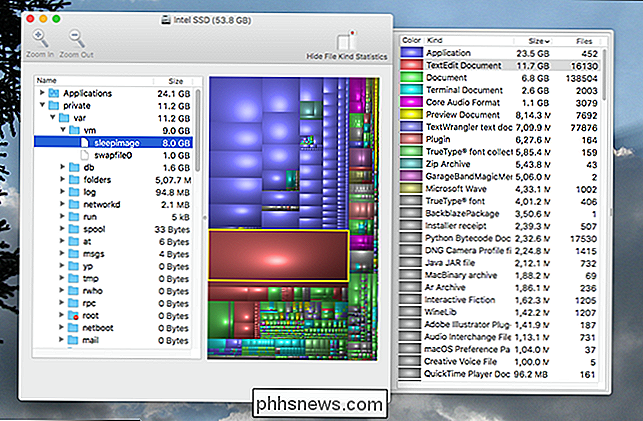
- Si vous avez beaucoup de RAM, il y a un gros fichier appelé "sleepimage". Le contenu de votre mémoire est écrit dans ce fichier lorsque votre Mac hiberne, et si vous supprimez ce fichier, il reviendra plus tard. Je n'ai pas eu de chance de désactiver cette fonctionnalité dans macOS Sierra.
- Si vous utilisez la dictée vocale locale pour parler à votre Mac, vous constaterez que les outils de reconnaissance vocale dans / System / Library / Speech occupent un gigaoctet ou deux . Désactivez la fonction pour supprimer ces fichiers.
- Si vous utilisez Time Machine pour sauvegarder votre Mac, les sauvegardes locales de Time Machine prennent de la place. Vous pouvez désactiver cette fonctionnalité pour libérer de l'espace (bien que ce soit pratique).
- Si vous travaillez beaucoup avec des fichiers vidéo, vous remarquerez probablement qu'ils occupent plus d'espace que tout. Supprimez toutes les séquences brutes dont vous n'avez plus besoin.
- Si vous avez des appareils iOS que vous synchronisez avec iTunes, les anciennes sauvegardes peuvent occuper une place décente dans ~ / Bibliothèque / Application Support / MobileSync / Backup. Vous pouvez consulter notre guide pour savoir comment les éliminer.
Nous pourrions continuer. Il y a toutes sortes de choses qui prennent beaucoup de place sur votre disque, et la seule façon de découvrir définitivement ce qui obstrue les vôtres est de plonger dans les résultats de Disk Inventory X. Dans la plupart des cas, si vous trouvez un dossier ou un fichier gigantesque que vous n'avez pas créé avec un nom cryptique, la réponse est juste une recherche sur Google.
Une chose que vous découvrirez probablement: les outils intégrés de macOS t correctement reconnaître tout. Dans mon cas, certaines applications n'étaient pas incluses dans cette catégorie, et jetées dans Other à la place. De même, la catégorie Système n'apparaît pas du tout. Cela a fait que cette catégorie "Autre" semble plus grande qu'elle ne l'était réellement, dans mon cas.
Votre cas peut varier, mais au moins, vous avez maintenant les outils pour savoir ce qui se passe. Espérons qu'Apple fournira un peu plus de contexte dans les prochaines versions de macOS.

Comment configurer le HomePod Apple
Le haut-parleur intelligent HomePod d'Apple est enfin là. Si vous en avez acheté un et que vous avez hâte de commencer, voici comment le configurer. LIÉS: Amazon Echo et Google Home: Lequel devriez-vous acheter? Tout d'abord, avant même de penser à en le sortant de la boîte, vous avez besoin d'un iPhone ou d'un iPad pour en créer un, et votre appareil doit être mis à jour au moins pour iOS 11.

Comment se débarrasser des notifications et des logiciels fournis par Bitdefender
Bitdefender, comme les autres outils antivirus, est plus qu'un simple antivirus qui protège tranquillement votre PC. Installez Bitdefender et vous obtiendrez un gestionnaire de mot de passe, un navigateur Web séparé, et une variété d'autres notifications et publicités que vous pourriez ne pas vouloir voir RELATED: Quel est le meilleur Antivirus pour Windows 10?



